
Улучшение SEO вашего сайта — это прямой путь к увеличению трафика. В этой статье я расскажу о том, как оптимизировать SEO WordPress сайта и получить больше органического трафика.
SEO WordPress для начинающих
Возможно, вы слышали мнение экспертов о WordPress как о хорошо оптимизированной платформе для SEO.
Несмотря на то что эта CMS генерирует код, который соответствует последним требованиям поисковых систем, вы все равно можете предпринять ряд шагов для его доработки.
В этой статье мы рассмотрим каждый аспект SEO оптимизации:
- определение
- важность использования
- базовые аспекты SEO WordPress
- лучшие SEO плагины и стратегии оптимизации вашего сайта.
Что такое SEO?

SEO (Search Engine Optimization) — это поисковая оптимизация. Это стратегия для получения большего трафика и постепенный вывод сайта на первые строчки в поисковиках.
Это создание ресурса с оптимизированным кодом и форматированием, что позволяет поисковым системам легко находить ваш сайт.
Оптимизированный вами контент будет выводиться поисковиками выше, что приведет на ваш сайт больше пользователей.
В чем важность SEO?
Большинство сайтов получают самый большой трафик из поисковых систем. Google и Yandex используют передовые алгоритмы, чтобы правильно понимать и ранжировать страницы для результатов поиска.
Но эти алгоритмы не идеальны — им по-прежнему нужна ваша помощь, чтобы понять, о чем идет речь.
Если ваш контент не оптимизирован, поисковики не будут знать, как правильно его ранжировать.
Другими словами, ваш сайт не будет отображаться в выдаче.
Основы SEO WordPress
Изучив несколько основных советов по SEO оптимизации, вы можете заметно увеличить трафик на вашем сайте.
Давайте начнем оптимизировать сайт:)
Проверьте настройки видимости вашего сайта
По умолчанию WordPress скрывает сайт от поисковиков.
Почему?
Чтобы предоставить вам время для подготовки сайта к открытию.
Однако даже по окончании всех работ некоторые владельцы сайтов забывают отключить данную опцию.
Как проверить, что этот параметр не установлен?
В административной панели перейдите во вкладку Настройки — Чтение.
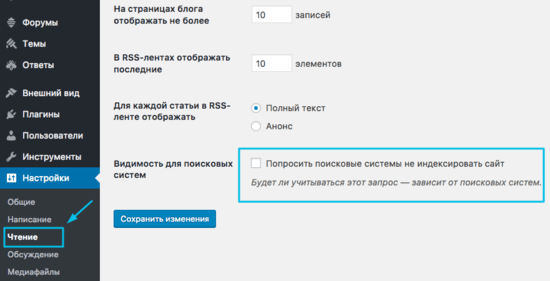
Вам нужно прокрутить вниз до раздела «Видимость для поисковых систем» и проверить, что флажок напротив «Попросить поисковые системы не индексировать сайт» не установлен.
Не забудьте нажать кнопку «Сохранить изменения».
Использование SEO дружественных URL-структур в WordPress
В SEO friendly URL-адресах содержатся слова, которые четко объясняют содержание страницы. Их легко читать как людям, так и поисковым системам.
Некоторые примеры дружественных URL-адресов:
https://azbuka-wp.ru/kak-dobavit-reklamu-na-sajt
https://azbuka-wp.ru/kak-sdelat-sajt-na-wordpress
Важно!
Эти URL-адреса читабельны. Пользователь может понять, что он увидит, перейдя по ссылке.
А вот примеры плохих URL-адресов:
https://azbuka-wp.ru/?p=10467
https://azbuka-wp.ru/archives/123
Обратите внимание, что эти URL-адреса используют номера, не связанные с контентом.
Что из этого следует?
Пользователь не сможет понять содержание статьи.
Использование правильных постоянных ссылок улучшает ваши шансы на получение высоких позиций в поисковой выдаче.
Как проверить и обновить структуру ссылок на сайте?
В панели администратора перейдите во вкладку Настройки — Постоянные ссылки и выберите опцию Название записи. Нажмите кнопку «Сохранить изменения».
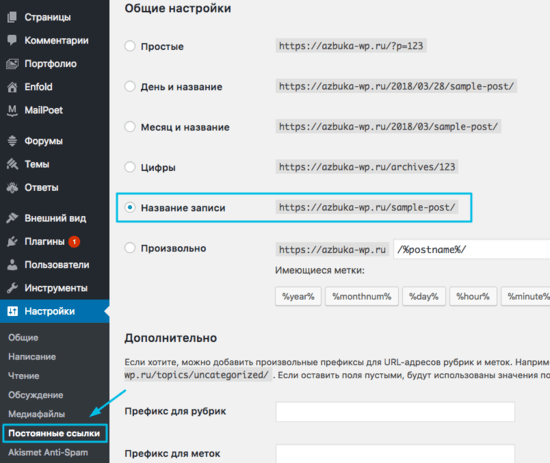
Важно: Если сайт действует более 6 месяцев, вам не следует изменять структуру ссылок. Если только вы не используете нумерацию.
Используете День и Название, Месяц и Название? Продолжайте и не меняйте.
Если вы все же поменяете структуру постоянных ссылок, вы потеряете все ссылки, которыми вы делились в социальных сетях.
А также, возможно, существующий рейтинг SEO.
Если без изменения структуры ссылок вам не обойтись, я рекомендую воспользоваться услугами профессионала, который настроит правильную переадресацию.
Увы, но ссылки в соцсетях будут также утеряны.
Sad but true.
WWW vs не-WWW
Когда вы только создаете ваш сайт, вам нужно выбрать, будете ли вы использовать www (http://www.example.com) или нет (http://example.com) в URL адресе.
Поисковики воспринимают это в качестве двух разных сайтов.
В панели администратора перейдите во вкладку Настройки — Общие и укажите адрес сайта в поле «Адрес WordPress» и «Адрес сайта».
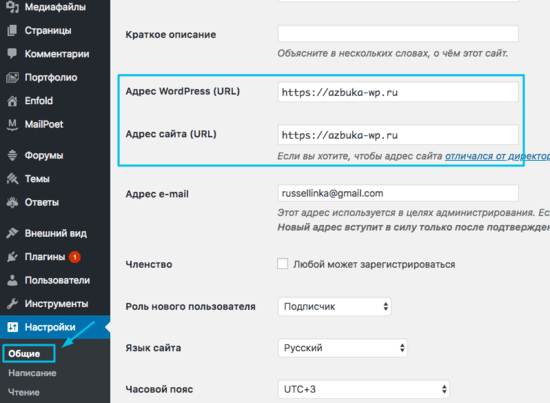
С точки зрения SEO WordPress в использовании того или другого способа нет абсолютно никаких преимуществ.
Лучший плагин для SEO WordPress
Хорошая новость!
Как и для расширения функционала сайта, так и для оптимизации WordPress предлагает готовые плагины.
Существует множество плагинов, которые предназначены для какой-то определенной цели SEO, но я помогу вам выбрать лучший — тот, который решит все задачи.
Выбор лучшего плагина SEO WordPress
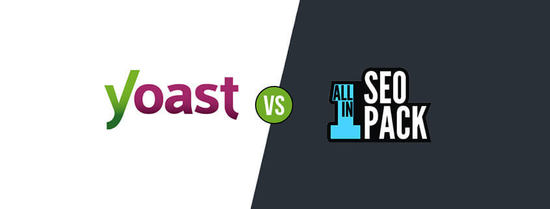
Есть два популярных плагина: Yoast SEO и All in One SEO Pack.
В нашей статье «Лучший SEO плагин: Yoast SEO vs. All in One SEO Pack» мы сделали подробное сравнение и перечислили плюсы/минусы каждого.
На Azbuka WordPress мы используем Yoast SEO — все скриншоты в этой статье я буду показывать на примере Yoast SEO.
У нас есть отдельная статья о настройке All in One SEO Pack.
А также подробная инструкция по установке и настройке Yoast SEO плагина.
Если вы устанавливаете плагин впервые, посмотрите видео, в котором мы показываем 3 способа установки плагина.
Добавление XML-карты сайта
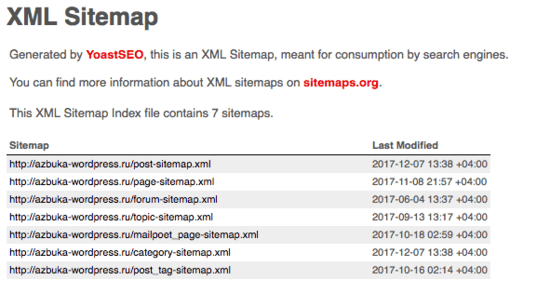
XML-карта — это файл, который содержит все страницы сайта. Он делает их видимыми для поисковых систем. Добавление XML-карты не повышает рейтинг, но упрощает процесс.
Плагин Yoast SEO создает XML-карту автоматом.
Ее вы сможете найти по адресу:
https://имясайта.ru/sitemap.xml
Далее в статье я покажу вам, как отправить XML-карту в Google.
Добавление сайта в Google Search Console
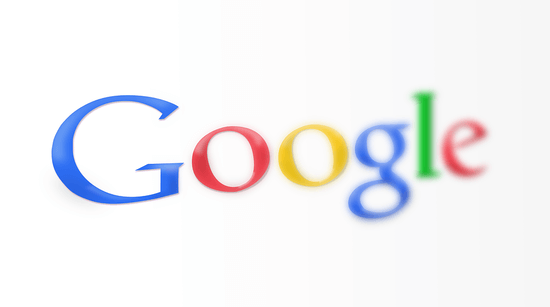
Google Search Console предоставляет набор инструментов, с помощью которых владельцы сайтов могут следить, как их ресурс просматривается поисковой системой.
Что вы узнаете?
С помощью консоли вы будете получать следующую информацию:
- как выводится ваш сайт в поисковиках
- какие поисковые условия задаются пользователями
- как отображаются все страницы сайта
- как часто совершаются клики на эти страницы.
То есть вы поймете, что на вашем сайте уже работает хорошо, а что нужно исправить.
Google Search Console также предупредит вас о том, если на сайте возникнут проблемы:
- поисковики не смогут получить доступ
- обнаружат дублированный контент
- найдут ограниченные ресурсы.
У нас есть пошаговое руководство «Как добавить сайт в Google Search Console».
Как подтвердить сайт?
Если вы решили использовать Yoast SEO плагин, в панели инструментов перейдите во вкладку SEO — Консоль — Настройки и подтвердите свой сайт.
Нажмите кнопку «Получить код авторизации», вы будете перенаправлены на страницу Google Search Console, где вам нужно будет скопировать полученный код.
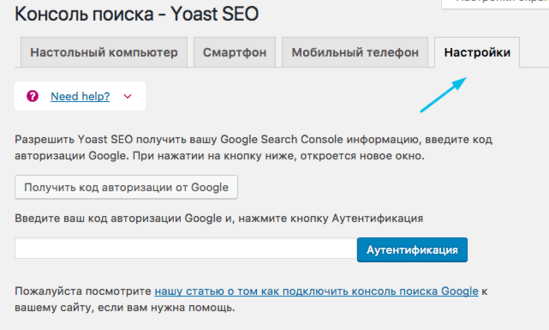
Вернитесь на сайт и вставьте код на страницу с настройками.
С этого момента Yoast SEO будет подтягивать данные из консоли на сайт WordPress.
Вам будут доступны различные вкладки: ПК, планшет, мобильный телефон. (Google отслеживает трафик со всех носителей по-разному).
Здесь же вы сможете исправить все ошибки (ошибки сканирования), которые, возможно, будут появляться.
Это можно будет сделать через настройки редиректов с помощью платной расширенной версии плагина — Yoast SEO Premium. Эта версия добавляет функцию redirect manager.
Так, например, вы сможете устранить ошибку 404 в Google Search Console путем установки редиректа.
Если вы не хотите работать с Yoast SEO, можно использовать альтернативный способ.
После того как вы добавите сайт в Google Search Console, в меню выберите раздел Sitemaps.
Нажмите кнопку «Добавить Sitemap».
Сейчас он будет отображаться как ожидающий. Google потребуется некоторое время для сканирования вашего сайта.
Через несколько часов вам будет доступна статистика.
Файл покажет все ссылки, которые нашел в вашей карте, сколько из них было проиндексировано, соотношение изображений и страниц и пр.
Регулярно проверяйте Google Search Console для сбора информации и просмотра SEO-прогресса сайта.
Идем дальше.
Оптимизация записей в блоге для SEO
Часто пользователи ошибочно считают, что плагин достаточно установить и активировать.
SEO — это постоянный процесс работы с сайтом.
Yoast SEO позволяет вам добавлять заголовок, описание и фокусное ключевое слово для каждой записи и страницы блога. Плагин также покажет, как сайт будет отображаться в поисковиках.
Я рекомендую вам оптимизировать заголовок и описание, чтобы получить максимальный результат.
Все это можно сделать в разделе Yoast SEO, который расположен на каждой странице/записи.
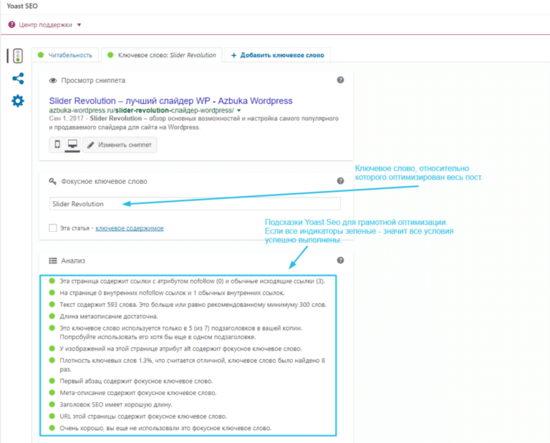
Ключевое слово — это запрос, по которому ваши потенциальные клиенты вас найдут.
Для подбора ключей можно использовать сервис Яндекс.Wordstat.
Как улучшить SEO WordPress
Если вы будете следовать основам SEO WordPress, ваш сайт уже будет впереди большинства конкурентов.
Хотите большего?
Тогда вам нужно знать и другие аспекты оптимизации.
Рубрики и метки. Как использовать правильно?

WordPress позволяет вам сортировать контент по рубрикам и меткам. Это облегчает управление сайтом, а вашим пользователям становится удобнее находить нужные статьи.
Рубрики и метки также помогают поисковым системам понимать структуру и контент вашего сайта.
Новички в WordPress часто не знают, как использовать рубрики и метки правильно.
Рубрики предназначены для широкой группировки ваших записей.
Например, в личном блоге вы можете назначить следующие рубрики: музыка, еда, путешествия и пр.
Рубрики являются иерархическими, поэтому вы можете добавлять к ним подрубрики.
А метки являются более конкретными ключевыми словами, которые описывают содержание ваших записей.
Например, для записей в рубрике еда можно использовать вот такие метки: завтрак, салат, вкусняшки и пр.
Подробнее о таксономии WordPress вы можете прочитать в нашей статье «Как использовать рубрики и метки».
Внутренние ссылки на сайте
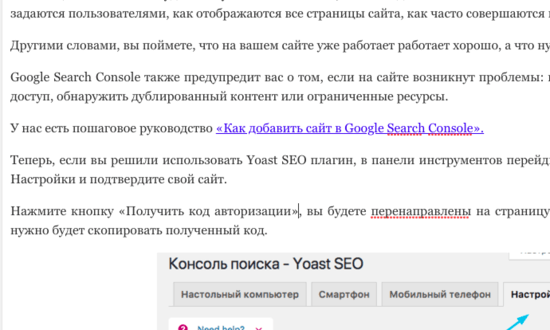
Поисковые системы оценивают каждую страницу вашего сайта.
Алгоритм, увы, достоверно неизвестен.
Но точно можно сказать, что важную роль в этом играют внутренние ссылки.
Вот почему нужно использовать ссылки на собственный контент с других записей и страниц сайта.
Возьмите за правило вставлять ссылки на другие похожие по теме посты в каждой новой записи на сайте.
Это поможет вам увеличить просмотры страниц и общее время, которое пользователь проведет на сайте.
Оптимизация комментариев WordPress

Наличие комментариев говорит о присутствии пользователей на вашем сайте.
Но вам нужно убедиться, что все комментарии реальны и не являются спамом. Спамеры пишут комментарии с плохими ссылками, которые могут негативно влиять на рейтинг вашего сайта.
Чтобы защитить сайт от спама, я рекомендую использовать плагин Akismet.
Внешние ссылки в WordPress

Вы уже знаете, что ссылки помогают поисковым системам определить значимость страницы.
Когда вы ссылаетесь на какой-то сайт, вы передаете некоторый вес вашего сайта. Этот рейтинг SEO называется «вес ссылки» (link juice).
Для хорошего ранжирования сайта вам нужно убедиться, что вы получаете больше ссылочного веса с других сайтов, чем отдаете.
Добавление атрибута «nofollow» к внешним ссылкам (ссылки на чужие сайты) говорит поисковым системам не переходить по ним. Это поможет вам сохранить свой собственный вес ссылки.
Нормальная внешняя ссылка в HTML выглядит так:
<a href=»http://example.com»>Example Website</a>
Внешняя ссылка с атрибутом nofollow выглядит так:
<a href=»http://example.com» rel=»nofollow»>Example Website</a>
Вы также можете добавить флажок rel «nofollow» во всплывающем окне, когда задаете ссылку. Для этого вам понадобится плагин Title and Nofollow For Links.
Полная запись vs. превью
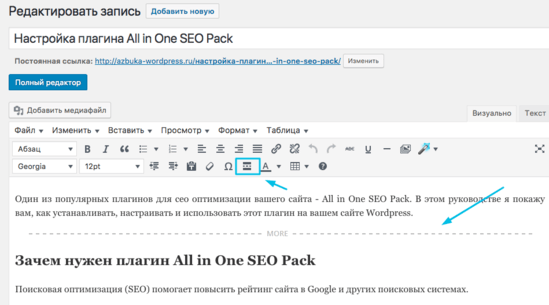
WordPress отображает и ссылается на ваши записи с нескольких страниц, таких как главная страница, архив рубрик, архив меток, архив дат, страницы авторов и пр.
По умолчанию он показывает всю статью на всех этих страницах. Это влияет на SEO вашего сайта, поскольку поисковые системы могут найти дубликат контента. Полная статья также замедляет загрузку страниц архива.
Отображение полных статей влияет на просмотры страниц. Например, пользователи, подписавшиеся на ваш RSS канал, смогут сразу прочитать полную статью без посещения вашего сайта (вы можете изменить настройки в меню Настройки — Чтение).
Для записей можно, например, использовать тег «читать далее».
Скорость и безопасность SEO WordPress
Даже если вы будете следовать всем советам, описанным выше, но ваш сайт будет медленным или будет регулярно подвергаться хакерским атакам – увы, рейтинг сайта в поисковых системах будет неуклонно падать.
Вам нужно обеспечить высокую производительность и безопасность.
Оптимизация скорости и производительности сайта
Чтобы заинтересовать пользователя и не дать ему закрыть сайт, у вас есть всего несколько секунд. Поисковые системы признают, что они ранжируют быстрые сайты выше.
Оптимизация изображений в WordPress для SEO
Если вы не будете следить за размером загружаемых изображений, они могут замедлить работу сайта.
Оптимальный размер изображений для сайта – 35-70 Кб.
Самые популярные форматы для изображений – jpeg и png.
PNG формат подразумевает изображение более высокого качества, соответственно, и размер изображения будет больше.
JPG формат является сжатым вариантом изображения, который несколько снижает качество, чтобы обеспечить малый размер.
Для сайта лучше использовать именно сжатые изображения.
Вот сервисы, которые помогут вам это сделать:
или Photoshop.
Еще один обязательный пункт в оптимизации изображений для поисковых систем – использование заголовков и тегов alt.
Теги помогают поисковикам понять, о чем идет речь.
WordPress позволяет добавлять заголовки и теги alt при загрузке изображений.

Безопасность сайта WordPress
Каждую неделю Google вносит в черный список более 20000 сайтов из-за вредоносного ПО (malware) и 50000 – из-за сетевого мошенничества (fishing).
Когда сайт занесен в черный список, он вообще не отображается ни в каких результатах поиска.
Это означает, что безопасность вашего сайта WordPress имеет решающее значение для хорошего рейтинга.
Чтобы вся проделанная работа по SEO сайта не была впустую, пожалуйста, защитите ваш сайт и установите плагин Wordfence.
Этот плагин:
- выявляет подозрительный трафик и блокирует атаки
- защищяет от brute force атак (когда подбирается самый простой пароль для входа в админку сайта)
- блокирует диапазоны IP адресов, веб-браузеры, ссылающиеся сайты или комбинации перечисленного.
Использование SSL сертификата
UPD: Если на вашем сайте нет SSL сертификата, с 1 июля 2018 Google будет обозначать его как небезопасный.
SSL (Secure Sockets Layer) – это технология, которая шифрует соединение между вашим браузером и сервером, к которому вы подключаетесь.
Это является дополнительным уровнем безопасности для вашего сайта.
Защищенные с помощью SSL-сертификата сайты отмечены специальным значком, который виден в адресной строке.
Если у вас интернет-магазин, вы принимаете онлайн-платежи — наличие SSL-сертификата обязательно.
Полезные ссылки:
Пошаговое руководство «Как сделать сайт на WordPress».
Все о SEO 2021.
Еще 11 способов улучшить SEO продвижение сайта.
Чек-лист по SEO сайта для бизнеса. Проверьте, все ли есть на вашем сайте!
Хотите открыть интернет-магазин? Читайте нашу статью о платформе электронной коммерции Woocommerce.
А также все о SEO интернет-магазина.
И чек-лист для проверки SEO вашего магазина.
Я надеюсь, статья была для вас полезной, и теперь вы знаете, как настроить SEO WordPress сайта.
Если у вас есть вопросы, пишите в комментариях.







Какой редактор вы используете для написания статьи штатный?
Штатный редактор +TinyMCE Advanced Plugin (просто немного расширяет функционал, еще ближе к Word интерфейсу) А так — да, штатный:))
Добрый день!
Прекрасные и понятные статьи и видео. Большое спасибо.
Прошу ответить на два вопроса:
1. Подскажите, пожалуйста, как установить на сайдбар карту сайта с Yoast Seo (версии 9.03-9.1)? Функция «Допонительные настройки», которые раньше открывали настройки sitemap.xml, уже отсутствуют.
2. Вы пишете, что «Если на вашем сайте нет SSL сертификата, с 1 июля 2018 Google будет обозначать его как небезопасный». Какой выход, если имя сайта уже было зарегистрировано на http:// ?
Спасибо за ответы. Владимир.
Здравствуйте! Большое спасибо)
Попробуем ответить на оба вопроса)
1. Начнем со второго пункта. Установить ssl сертификат возможно в любой момент: и при покупке домена с хостингом, и в дальнейшем. Вы можете использовать платный ssl сертификат, но есть возможность использовать и бесплатный ssl сертификат, например, от сервиса Let’s Encrypt. Многие хостинговые компании предоставляют такую возможность. Одной из таких компаний является reg.ru — российский регистратор доменных имён и хостинг-провайдер. В личном кабинете возможно выписать себе этот сертификат в два клика, никаких сложностей. После установки сертификата необходимо установить и активировать плагин Really Simple SSL. Можно также в панели управления хостингом отметить галочку «Перенаправлять HTTP-запросы в HTTPS». Собственно, это все:)
2. Относительно первого вопроса. Если мы правильно поняли, вы хотите вывести в сайдбар иерархический список всех страниц, своего рода оглавление сайта. Вариантов масса, от ручного создания меню до использования плагинов. Одним из таких плагинов является Hierarchical HTML Sitemap.
————
Если мы неправильно поняли вопрос о карте сайта в сайдбаре — попробуйте объяснить суть подробнее:)
Спасибо за оба ответа. Относительно карты сайта в сайдбаре. Уточняю вопрос. Раз Yoast SEO установлен и создаёт карту сайта, то зачем мне нужен другой плагин?. Я хотел бы вывести в сайдбар именно карту сайта от Yoat SEO. Раньше это можно было сделать в «Дополнительных настройках». Теперь их нет. Спасибо. Владимир.
Добрый день!
Опять на связи Владимир. Подскажите, пожалуйста, как сделать изображение-заголовок адаптивным в WordPress 4.9.8. Весь сайт нормально вписывается в размеры ПК, планшетов и смартфонов, а шапка заголовок не меняется и обрезается с боков. Тему-шаблон я использую Frontier 1.2.7
Спасибо за ответ.
Скиньте на почту azbuka.wordpress@gmail.com ссылку на сайт — посмотрим.
Здравствуйте! Марина, у меня стоял плагин All in SEO Pack я поменяла на Yoast SEO. Теперь вижу в консоли во вкладке Все записи, что плагин Yoast SEO показывает мне, что у меня нигде нет ключевых слов и Оценка читабельно — стоит отсутствует. Я прописывала все ключи в статьях, и прописывала снипеты, мне что нужно все статьи исправлять?
Здравствуйте! А вы делали импорт данных из All in One в Yoast? Если не делали, зайдите в настройки Yoast в пункт меню Инструменты-> Импортировать из других плагинов. И выполните инструкции этого раздела.
Добрый день!
Очень полезная статья. Для меня начинающего особенно. Моему сайту на Вордпресс всего чуть больше 2-х месяцев, трафик на нуле. Разместил пока только 12 статей. Вопрос — как закрыть замок, у меня на сайте замок постоянно открытый, а это думаю неверно. Сертификат бесплатный устанавливал.
Спасибо за Вашу работу и понимание нас — чайников. Пенсионер — 65 лет.
Добрый день! Прошу прощения за «долгий» ответ. Установите плагин Really Simple SSL, активируйте его и следуйте инструкциям (там всего лишь нужно нажать на кнопку «Вперед») — проблема с открытым замком должна решиться.